إعداد فبجوال أستوديو 2005
كام كاشمعمات 5 6
المع
عا علا مط
١٠ أضغط 0»© لتظهر لك الشاشة التالية:
إعداد فيجوال أستوديو 2005
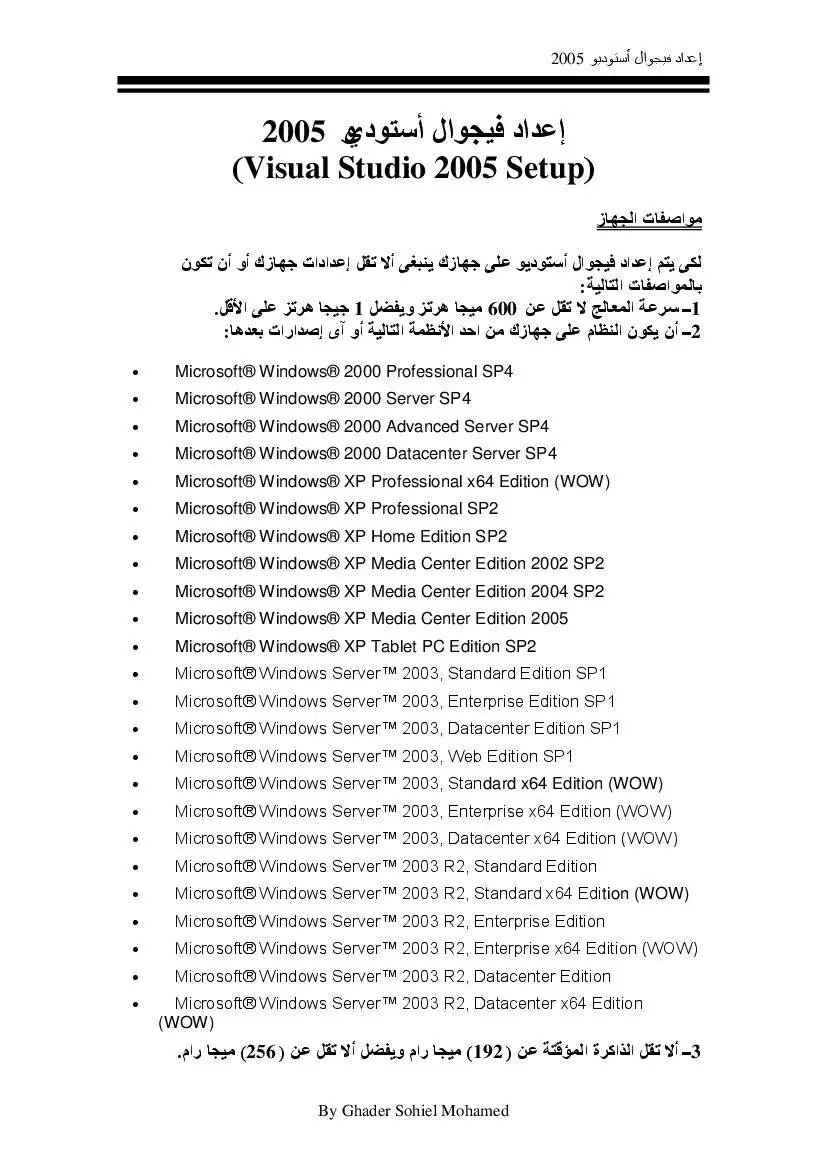
عدد المشاهدات :
94
القسم :
كتب علوم الحاسب
التصنيف الاول :
كتب لغات البرمجة
التصنيف الثاني :
كتب فجوال بيسك دوت نت VB.Net
الوصف
كتاب يشرح كيفية تركيب و إعداد فيجوال أستوديو 2005.
إعداد فبجوال أستوديو 2005
٠ اكتب اسم المجلد كما هو موضح بالشكل السابق واضغط ( :«8) لتظهر لك
الشاشة التالية:
4٠ أكتب مكان الملف التخيلى أو اضغط ( ...©0305 لتحديد مكانه ثم اضغط
0«©)) لتظهر لك الشاشة التالية:
٠ اكتب اسم المجلد كما هو موضح بالشكل السابق واضغط ( :«8) لتظهر لك
الشاشة التالية:
4٠ أكتب مكان الملف التخيلى أو اضغط ( ...©0305 لتحديد مكانه ثم اضغط
0«©)) لتظهر لك الشاشة التالية:
إعداد فبجوال أستوديو 2005
7لوومامعطل امباب غلالا به افد ما مها بتر مك ممتوقاميعم ممع00ة اقحاليا
بقعا علا عتماتوهم م٠ معلا معنا
ويمكنك هنا تحديد بعض اختيارات الأمان للموقع الذى قمت بإنشائه كما هو موضح
بالجدول التالي:
معنا الاعداد
إمكانية, عدم إمكانية القراءة من الموقع. 10
إمكانية/ عدم إمكانية تشغيل الاسكربتاء (طقة كه طعي رذ مسا
إمكانية/ عدم إمكانية ات من الموقع
إمكانية, عدم إمكانية الكتابة على الموقع عتتراا
إمكانية, عدم إمكانية تصفح الموقع 1501756
٠ اختر منها ما تحب وهنا ينبغى أن أنبهك انك إذا كنت ستقوم بإنشاء المواقع أن
'تقوم بتفعيلها جميعاً كما هو موضح بالشكل السابق ثم اضغط ( تم
والمفترض أن تظهر لك رسالة تأكيد خطورة اختيار الأمر ( 17:16) كما
بالشكل التالي:
٠ أضغط الزر (ئع7)
٠ ثم أضغط (10151) لإنهاء المعالج
7لوومامعطل امباب غلالا به افد ما مها بتر مك ممتوقاميعم ممع00ة اقحاليا
بقعا علا عتماتوهم م٠ معلا معنا
ويمكنك هنا تحديد بعض اختيارات الأمان للموقع الذى قمت بإنشائه كما هو موضح
بالجدول التالي:
معنا الاعداد
إمكانية, عدم إمكانية القراءة من الموقع. 10
إمكانية/ عدم إمكانية تشغيل الاسكربتاء (طقة كه طعي رذ مسا
إمكانية/ عدم إمكانية ات من الموقع
إمكانية, عدم إمكانية الكتابة على الموقع عتتراا
إمكانية, عدم إمكانية تصفح الموقع 1501756
٠ اختر منها ما تحب وهنا ينبغى أن أنبهك انك إذا كنت ستقوم بإنشاء المواقع أن
'تقوم بتفعيلها جميعاً كما هو موضح بالشكل السابق ثم اضغط ( تم
والمفترض أن تظهر لك رسالة تأكيد خطورة اختيار الأمر ( 17:16) كما
بالشكل التالي:
٠ أضغط الزر (ئع7)
٠ ثم أضغط (10151) لإنهاء المعالج
إعداد فبجوال أستودبو 2005
إ١ م يسسودوسسوسوموسسسسسسوزروٍ.رسروسوسسسوستسعتا
4- لكى تقوم باختبار الموقع قم بتصميم آى صفحة ويب بسيطة ووضعها داخل المجلد ثم قم
باسم (رتاط .1511656 0:168067)
عسل ] جد 5700
معاطم لات
٠ قم بتشغيل الإكسبلورر واكتب العنوان التالى:
5- يمكنك أن تقوم بنفس الإجراءات السابقة لتعريف مكان ( 51485 ()17) من برنامج ( 115)
قم بتشغيل البرنامج من ملف تشغيل برنامج الإعداد ن«0.6ر5600) د
بالشكل التالى:
إ١ م يسسودوسسوسوموسسسسسسوزروٍ.رسروسوسسسوستسعتا
4- لكى تقوم باختبار الموقع قم بتصميم آى صفحة ويب بسيطة ووضعها داخل المجلد ثم قم
باسم (رتاط .1511656 0:168067)
عسل ] جد 5700
معاطم لات
٠ قم بتشغيل الإكسبلورر واكتب العنوان التالى:
5- يمكنك أن تقوم بنفس الإجراءات السابقة لتعريف مكان ( 51485 ()17) من برنامج ( 115)
قم بتشغيل البرنامج من ملف تشغيل برنامج الإعداد ن«0.6ر5600) د
بالشكل التالى:
إعداد فبجوال أستوديو 2005
لقاع
لقاع
إعداد فيجوال أستوديو 2005
3- سيبداء البرنامج بإعداد ملفات تشغيل برنامج الإعداد فإنتظهر حتى يظهر لك الشكل التالى:
باختيار المربع الخاص بذلك حتى تظهر علامة (صح) ثم قم بالضغط على الزر (216«1).
3- سيبداء البرنامج بإعداد ملفات تشغيل برنامج الإعداد فإنتظهر حتى يظهر لك الشكل التالى:
باختيار المربع الخاص بذلك حتى تظهر علامة (صح) ثم قم بالضغط على الزر (216«1).
إعداد فبجوال أستوديو 2005
5- ستظهر لك شاشة اتفاقية الترخيص التالية:
مدوم 66وم6ن هكنا لع
اعقام ذا فكلا ومال ج66 فق اموه كفنا م0
وما عقوم
- فى هذه الشاشة ستجد اتفاقية ترخيص المنتج والتى يمكن طباعتها بالضغط على الزر
0100 وينبغى أن توافق عليها وذلك باختيار المربع الخاص بالموافقة على الاتفاقية وكتابة
مفتاح حماية المنتج والذى يتكون من (5) خانات بكل خائة (5) حروف أو أرقام أو كلاهما ثم
قم بكتابك أسمك فى الخائة المخصصة بذلك ويفضل أن تستخدم الحروف اللاتينية فى كتابة
ستقوم بإعدادها والتى ستجد برنامج الإعداد يضع فى تلك الخانة الاسم الافترا
فصل
5- ستظهر لك شاشة اتفاقية الترخيص التالية:
مدوم 66وم6ن هكنا لع
اعقام ذا فكلا ومال ج66 فق اموه كفنا م0
وما عقوم
- فى هذه الشاشة ستجد اتفاقية ترخيص المنتج والتى يمكن طباعتها بالضغط على الزر
0100 وينبغى أن توافق عليها وذلك باختيار المربع الخاص بالموافقة على الاتفاقية وكتابة
مفتاح حماية المنتج والذى يتكون من (5) خانات بكل خائة (5) حروف أو أرقام أو كلاهما ثم
قم بكتابك أسمك فى الخائة المخصصة بذلك ويفضل أن تستخدم الحروف اللاتينية فى كتابة
ستقوم بإعدادها والتى ستجد برنامج الإعداد يضع فى تلك الخانة الاسم الافترا
فصل
إعداد فيجوال أستوديو 2005
6 ستظهر لك الشاشة التالية:
لماع ©
م ١ معية 0 056 ١ مادا
- وهذه الشاشة خاصة باختيارات الإعداد فيمكنك الاختيار بين ( 17628012 - (تلقائى) وهو
البرنامج أو (0054017) كما تظهر لك التقسيمات الخاصة بالهارد لديك ومساحاتها وكذلك
المساحات المتاحة فى كل منها والمكان الافتراضى الذى سيتم إعداد البرنامج عليه وسنقوم هنا
باختيار الإعداد المخصص لذا فقم باختيار الإعداد ( . «05401) والذى سيمكنك من اختيار
البرامج واللغات التى ترغب فى إعدادها على جهازك ثم اكتب اسم الدليل الذى ترغب فى إعداد
البرنامج عليه سيتحول الزر ( 1:154811) إلى (58101) فقم بالضغط عليه ليظهر لك الشكل
6 ستظهر لك الشاشة التالية:
لماع ©
م ١ معية 0 056 ١ مادا
- وهذه الشاشة خاصة باختيارات الإعداد فيمكنك الاختيار بين ( 17628012 - (تلقائى) وهو
البرنامج أو (0054017) كما تظهر لك التقسيمات الخاصة بالهارد لديك ومساحاتها وكذلك
المساحات المتاحة فى كل منها والمكان الافتراضى الذى سيتم إعداد البرنامج عليه وسنقوم هنا
باختيار الإعداد المخصص لذا فقم باختيار الإعداد ( . «05401) والذى سيمكنك من اختيار
البرامج واللغات التى ترغب فى إعدادها على جهازك ثم اكتب اسم الدليل الذى ترغب فى إعداد
البرنامج عليه سيتحول الزر ( 1:154811) إلى (58101) فقم بالضغط عليه ليظهر لك الشكل
إعداد فبجوال أستوديو 2005
تجاه فود عدر 0
858 لاه | :86 #افتر 3
التى ستستخدمها فقط لتوفير المساحة على القرص الصلب حيث سيظهر لك المساحة المطلوب
توافرها والمساحة المتاحة حالياً والمساحة التى ستكون متوافرة عقب انتهاء الإعداد والتى
بير اختياراتك و يوضحها الشكل السابق فى الجدول (متدعتسوعتسو26 ص5 اقأط)
ثم اضغط عقب انتهاء اختياراتك المناسبة على الزر (11150811) وسيقوم برنامج الإعداد بإعداد
اختياراتك وقد يستغرق ذلك وقتا حتى ينتهى الإعداد حسب متطلبات التشغيل التى قمت
ملاحظة يمكنك اختيار أو عدم اختيار اللغات التى ترغب فى إعدادها على جهازك بجانب اللغة
التى نحن نتعامل معها وهى (©1051 (1710) إلا انك يجب أن تقوم بتفعيل جميع الاختيارات.
8- عند انتهاء الإعداد ستظهر لك شاشة بتقرير عن البرامج التى تم إعدادها على جهازك وانه
تم إعدادها بنجاح فاضغط الزر (ط1711).
إعداد
1- قم بتشغيل البرنامج من ملف تشغيل برنامج الإعداد ( عتث.رنه5) “عمف
لبرنامج الفيجوال أستوديو ستظهر لك شاشة الإعدادات كما بالشكل التالى:
تجاه فود عدر 0
858 لاه | :86 #افتر 3
التى ستستخدمها فقط لتوفير المساحة على القرص الصلب حيث سيظهر لك المساحة المطلوب
توافرها والمساحة المتاحة حالياً والمساحة التى ستكون متوافرة عقب انتهاء الإعداد والتى
بير اختياراتك و يوضحها الشكل السابق فى الجدول (متدعتسوعتسو26 ص5 اقأط)
ثم اضغط عقب انتهاء اختياراتك المناسبة على الزر (11150811) وسيقوم برنامج الإعداد بإعداد
اختياراتك وقد يستغرق ذلك وقتا حتى ينتهى الإعداد حسب متطلبات التشغيل التى قمت
ملاحظة يمكنك اختيار أو عدم اختيار اللغات التى ترغب فى إعدادها على جهازك بجانب اللغة
التى نحن نتعامل معها وهى (©1051 (1710) إلا انك يجب أن تقوم بتفعيل جميع الاختيارات.
8- عند انتهاء الإعداد ستظهر لك شاشة بتقرير عن البرامج التى تم إعدادها على جهازك وانه
تم إعدادها بنجاح فاضغط الزر (ط1711).
إعداد
1- قم بتشغيل البرنامج من ملف تشغيل برنامج الإعداد ( عتث.رنه5) “عمف
لبرنامج الفيجوال أستوديو ستظهر لك شاشة الإعدادات كما بالشكل التالى:
كتابات مشابهة
مدخل المبتدأ لبرمجة الألعاب باستخدام ال DirectX 9
كتاب يعتبر مدخلا للمبتدئين في برمجة الألعاب باستخدام ال DirectX 9.
برمجة الداتا جريد فيو مع قواعد البيانات
تصميم قاعدة البيانات أكسس الاتصال بقاعدة البيانات عن طريق فيجوال بيسك التعامل مع الداتا جريد فيو ربط الاداة الداتا جريد فيو مع قاعدة البيانا...
نقل البيانات الى MS Word في Visual Basic.Net
تقوم فكرة هذا الكتاب بتوضيح عملية ارسال البيانات المختلفة وبشكل عملي ارقام ، نصوص، تواريخ وحتى الصور والتي هي اهمها الى معالج النصوص وورد MS...
كتاب فى إحتراف ال VB.Net
مرجع إحترافي كامل في تعليم كل ما يتعلق بالفجوال بيسك دوت نت مع برمجة قواعد البيانات والإنترنت وحتى نبذة عن برمجة الألعاب .
تعلم إنشاء تقارير Crystall reports في VB.Net بالفيديو
ملف فيديو يشرح كيفية إنشاء تقارير Crystall reports في VB.Net
تعلم برمجة الباركود بالصوت والصورة
ثلاثة ملفات فيديو تشرح الباركود مع شفرة المصدر للبرامج المشروحة.



